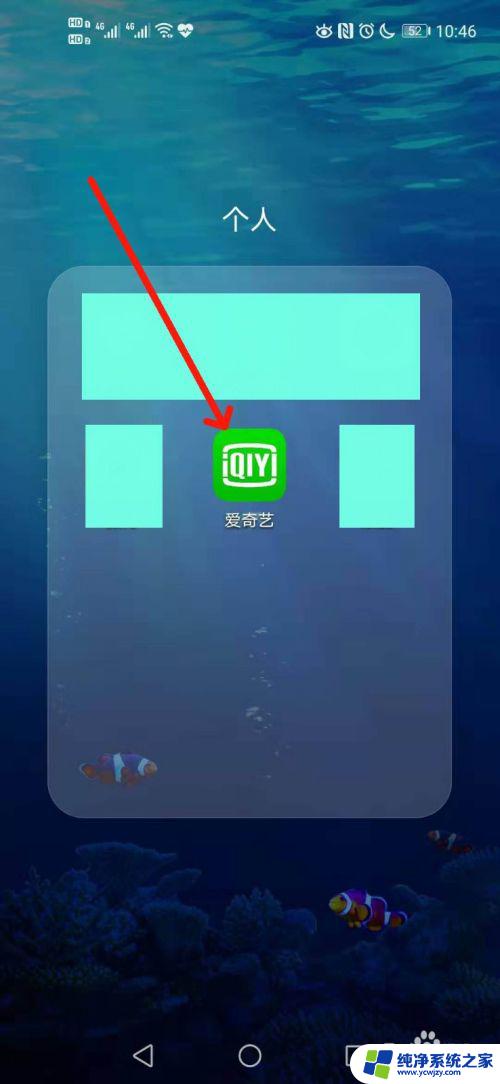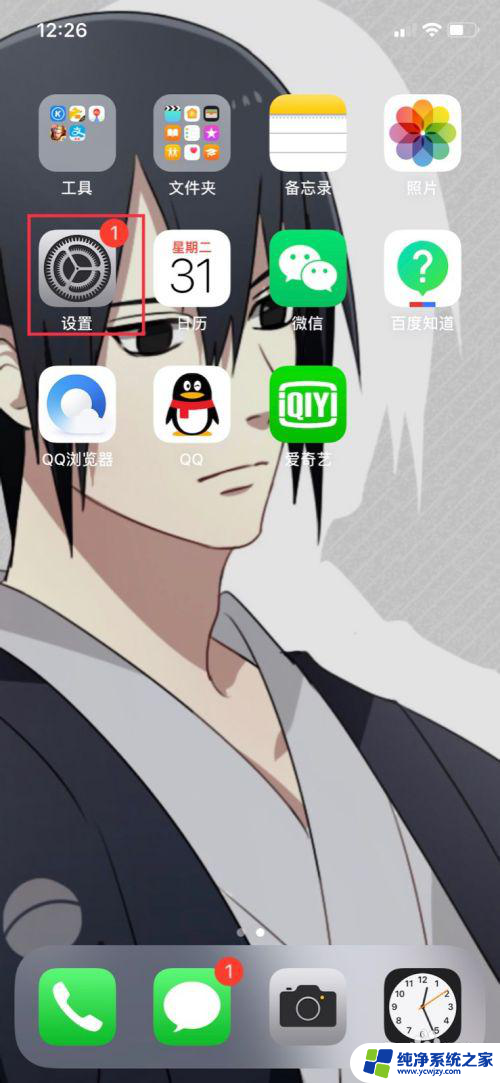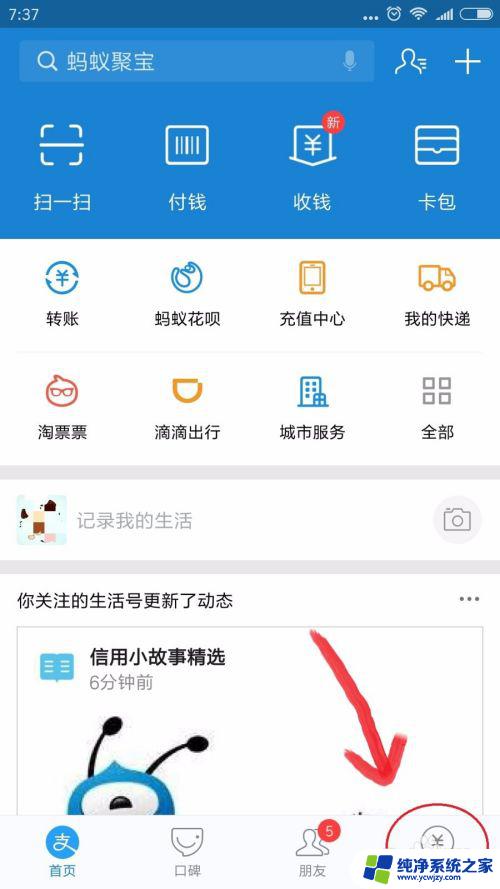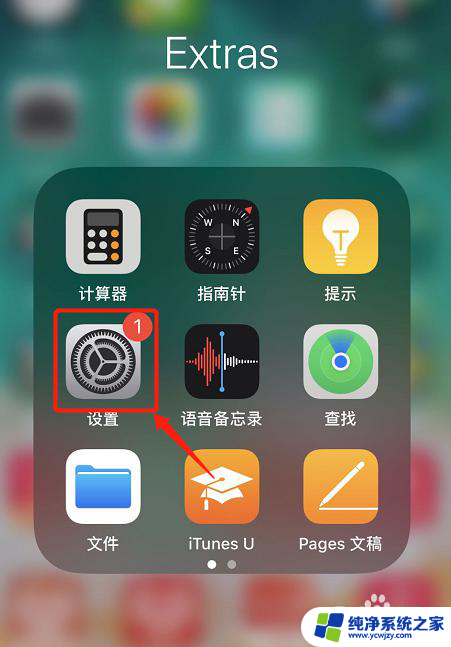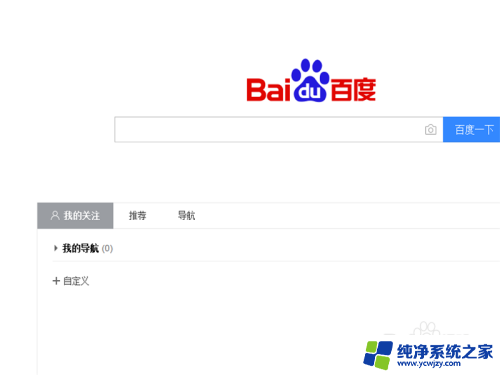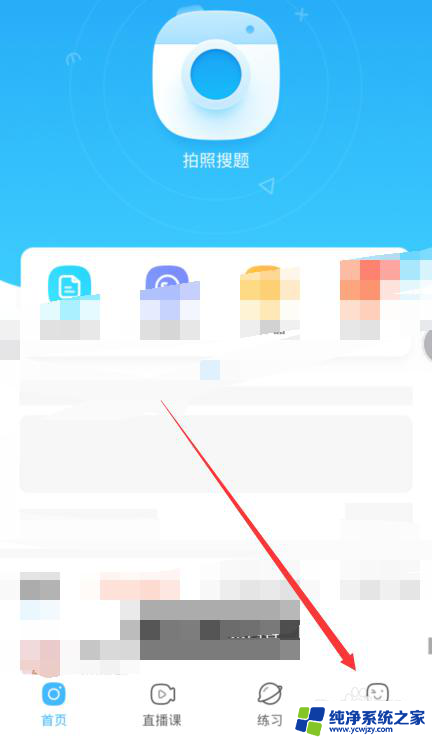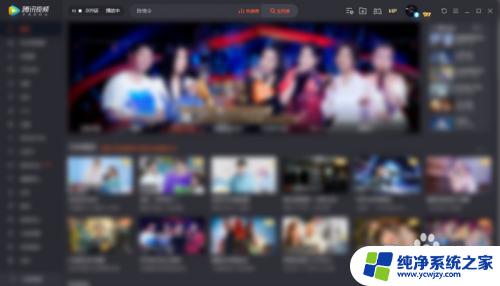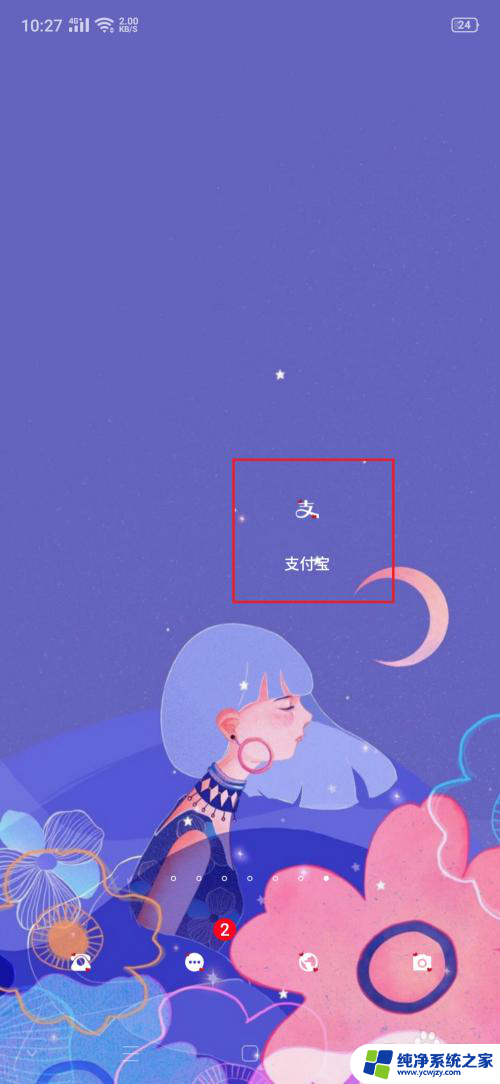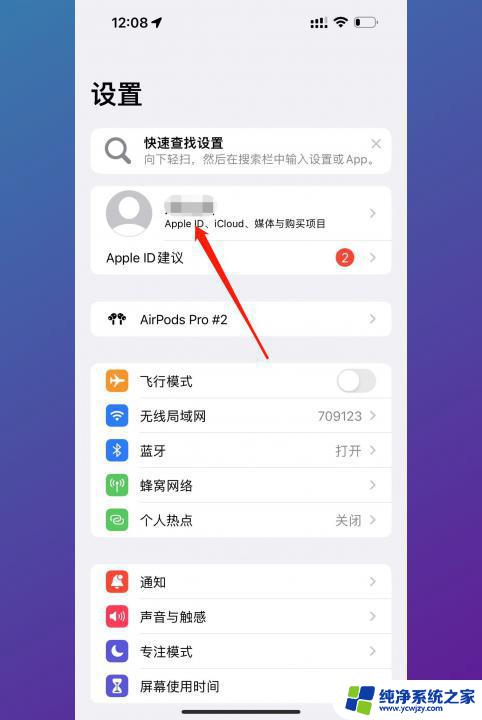爱奇艺怎么取消自动续费电脑 电脑爱奇艺app自动续费取消方法
更新时间:2023-10-14 09:49:34作者:jiang
爱奇艺怎么取消自动续费电脑,爱奇艺是一款非常受欢迎的视频播放平台,但有时候我们可能会因为一些原因想要取消自动续费功能,如何在电脑上取消爱奇艺的自动续费呢?在本文中我们将为大家介绍一种简便的方法,帮助您轻松取消电脑爱奇艺app的自动续费功能。无论是为了节省费用还是因为其他原因,这个方法都可以帮助您实现您的目标。让我们一起来看看吧!
步骤如下:
1.在电脑桌面上,找到爱奇艺图标。点击打开。
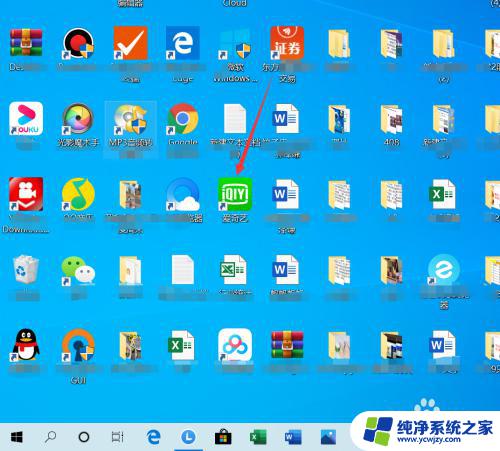
2.点击右上角的个人头像。
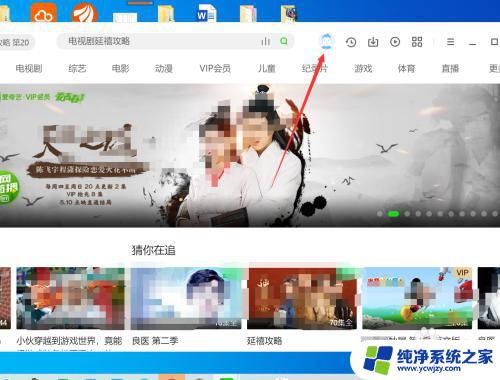
3.点击设置。
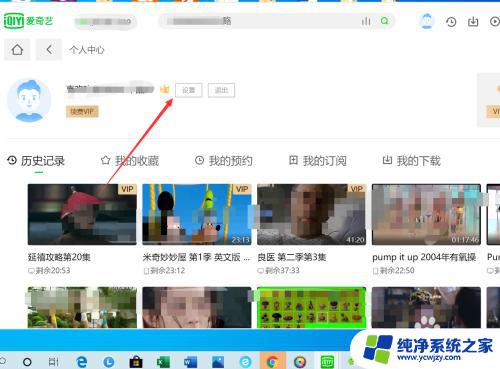
4.然后点击左侧的我的VIP。
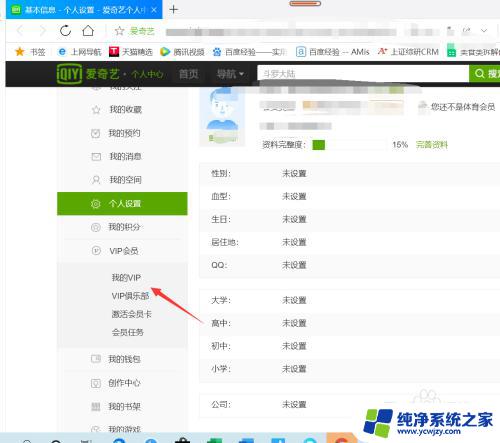
5.点击管理自动续费。
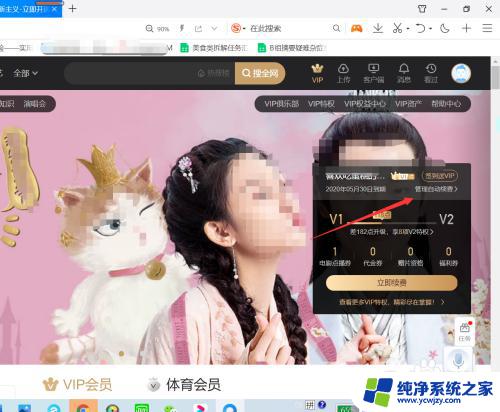
6.点击取消自动续费。
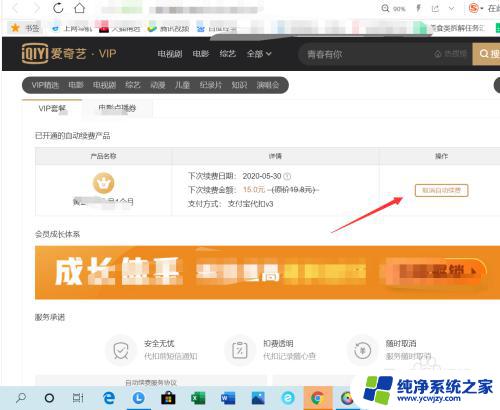
7.点击继续取消。
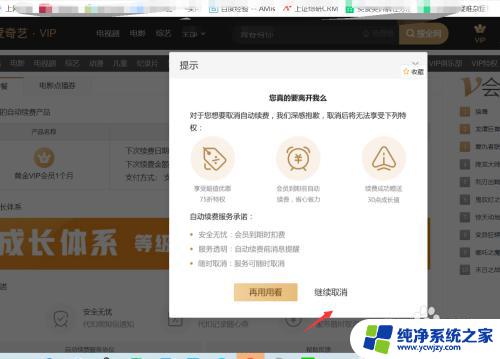
8.点击确认取消。
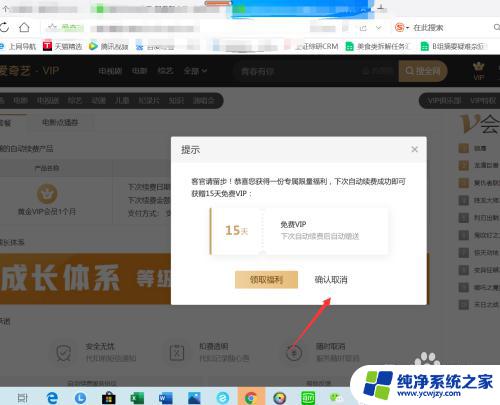
9.点击我知道了按钮即可。
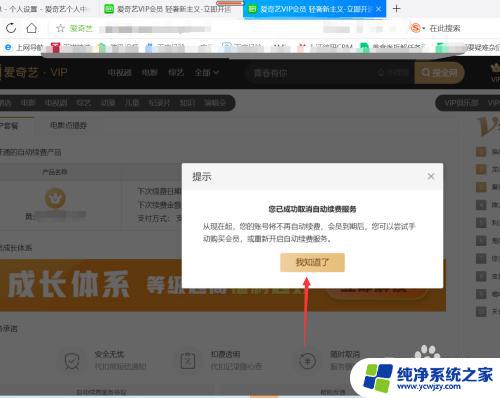
以上是关于如何在电脑上取消爱奇艺自动续费的全部内容,如果您遇到此问题,可以按照我们提供的方法进行解决,希望本文对您有所帮助。